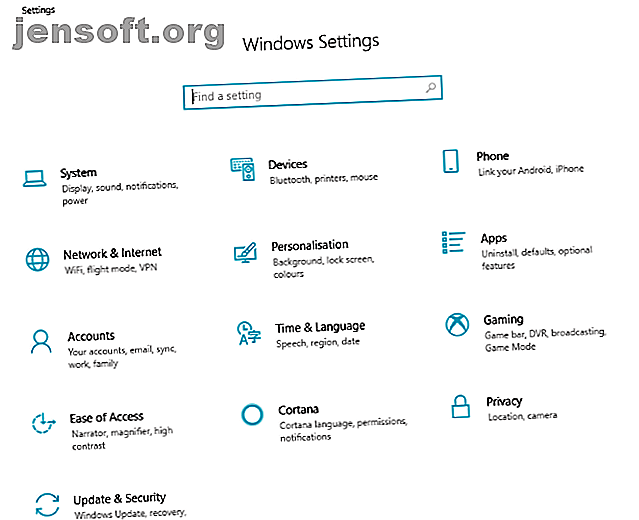
La guía de configuración de Windows 10: cómo hacer cualquier cosa y todo
Anuncio
Windows 10 es un sistema operativo repleto de funciones. Tiene una gran cantidad de configuraciones y herramientas para administrar todo, desde actualizaciones hasta volumen, y todo lo demás.
De hecho, Windows 10 es la versión con más funciones del sistema operativo de Microsoft. Afortunadamente, puede utilizar la mayoría de las funciones a través de la pantalla de configuración. Veamos qué configuraciones puede encontrar, dónde y cómo pueden ayudarlo a administrar Windows 10.
Cómo acceder a la configuración y al panel de control

Conocer Windows significa acceder a la pantalla Configuración, a la que puede acceder de varias maneras.
- En el modo de escritorio, haga clic en Inicio y verá Configuración en la esquina inferior izquierda del menú.
- Si prefiere métodos abreviados de teclado Navegación por Windows con métodos abreviados de teclado solo Navegación por Windows con métodos abreviados de teclado solo Es posible que conozca muchos métodos abreviados de teclado, pero ¿sabía que podría moverse por Windows sin su mouse? Así es cómo. Leer más, tecla de Windows + Abriré Configuración.
- Si se encuentra en el Explorador de Windows, seleccione Esta PC / Computadora y notará que Configuración aparece en el menú de la cinta.
- En el modo tableta, toque el icono de hamburguesa para expandir el menú de la izquierda y encontrará Configuración en la esquina inferior izquierda.
- En cualquier modo, puede abrir el Centro de actividades (haciendo clic en el icono o deslizando el dedo desde la derecha) y toque Todas las configuraciones .
Una vez que sepa dónde encontrar la configuración de Windows 10, podrá hacer ajustes y personalizaciones para mejorar la forma en que usa el sistema operativo.
Administre su sistema Windows 10
Administrar Windows 10 significa saber dónde encontrar la configuración que accede directamente a su hardware. El menú Sistema proporciona herramientas para su Pantalla, Almacenamiento, Tarjeta de sonido y Batería (cuando corresponda). Están disponibles opciones para ajustar la resolución, liberar espacio de almacenamiento, ajustar el volumen y el dispositivo de audio y administrar el ahorro de batería. Además, puede modificar los mosaicos de iconos en el Centro de acción desde aquí.

Cuando configure Windows 10, recuerde configurar los ajustes regionales y de idioma. Si no lo ha hecho, puede ajustarlos en la pantalla de configuración de Windows 10.
En la pantalla Hora e idioma, encontrará la configuración de Fecha y hora, así como Región e idioma. Establecer estas opciones correctamente mejorará la puntualidad de las notificaciones. También podría ayudar a resolver problemas con el software VPN.
Administrar dispositivos y teléfonos
Cuando conecta otros dispositivos a Windows 10, se pueden administrar a través de las pantallas Dispositivos y Teléfono .

Los dispositivos Bluetooth, pantallas inalámbricas, impresoras y controladores Xbox se pueden conectar a Windows 10 Cómo configurar su controlador Xbox One con Windows 10 Cómo configurar su controlador Xbox One con Windows 10 Microsoft ha hecho que sea muy fácil usar un controlador Xbox en Windows 10. Le mostramos cómo conectarlo a través de USB o de forma inalámbrica. Lea más usando el menú Dispositivos. Aquí, también encontrará configuraciones para los paneles táctiles de las computadoras portátiles, la entrada a través del lápiz óptico, la escritura, el mouse e incluso la configuración de reproducción automática . Esto le permite especificar una acción cuando un dispositivo está conectado.
Por ejemplo, conectar un teléfono puede importar automáticamente imágenes del dispositivo a su cuenta de almacenamiento en la nube OneDrive.
Los teléfonos tienen disponibles opciones de menú de configuración más específicas. Windows 10 tiene soporte para dispositivos Android y iPhones. Use el botón Agregar un teléfono en Configuración> Teléfono para controlar la relación entre su PC y Android o iPhone.
Windows 10 es sobre ti
Las opciones de personalización en Windows 10 son innumerables, con configuraciones para crear y administrar cuentas (para correo electrónico y aplicaciones, así como el sistema operativo), así como temas de Windows 10.

La pantalla de Personalización presenta herramientas para cambiar el fondo, ajustar los colores del tema, cambiar la imagen de la pantalla de bloqueo, establecer un nuevo tema (o crear uno propio), administrar las fuentes y ajustar el menú Inicio y la barra de tareas de Windows.
¿Lucha para leer el texto en una pantalla normal? ¿Tiene requisitos de accesibilidad visual, auditiva u otros? Windows 10 presenta un menú completo de Facilidad de acceso, que ofrece configuraciones para ajustes visuales, subtítulos cerrados y ajustes de alertas de audio.
Windows 10 tiene un servicio incorporado de reconocimiento de voz / talk to type. También puede configurar cómo se comportará Windows 10 en una tableta desde aquí.
Finalmente, Cortana está a su entera disposición para atender todas sus necesidades de información, mientras crea un perfil de sus intereses y citas. Las opciones para ajustar Cortana están disponibles, desde alternar la frase de activación ("Hola Cortana") hasta configurar el acceso a la pantalla de bloqueo y dar acceso a su calendario, correo electrónico y otros mensajes.
Aplicaciones y juegos en Windows 10
Con Windows 10 adaptado a su forma de trabajar, es hora de instalar aplicaciones e incluso algunos juegos. Algunos fabricantes preinstalan juegos en Windows 10.

La pantalla de configuración de aplicaciones le permite controlar sus aplicaciones, inicialmente con la pantalla de aplicaciones y funciones que enumera las aplicaciones que están disponibles para desinstalar. Las aplicaciones predeterminadas también se pueden cambiar, junto con las que se pueden iniciar haciendo clic en una URL. (Por ejemplo, URL de mapas lanzados por la herramienta Microsoft Maps).
Windows 10 es la primera versión de Windows que está realmente orientada a los juegos. Como tal, cuenta con una pantalla de configuración de juegos, donde puede configurar la barra de juegos y establecer accesos directos para grabar y transmitir sus sesiones de juego.
Si su computadora es compatible con el Modo Juego, esto estará habilitado por defecto. El modo de juego optimiza los juegos sobre otras aplicaciones abiertas y servicios en ejecución.
Actualizaciones, seguridad y privacidad en Windows 10
Uno de los aspectos más importantes de ejecutar una computadora doméstica es administrar la seguridad y la privacidad. Windows 10 tiene más opciones a este respecto que cualquiera de sus predecesores.

La mayoría de los problemas de seguridad inmediatos se pueden solucionar cambiando su contraseña. Puede encontrar esta opción en Cuentas> Iniciar sesión . Mantenga siempre Windows 10 actualizado para la mejor seguridad. Microsoft ofrece actualizaciones importantes para Windows 10 dos veces al año, en primavera y otoño. Las configuraciones de descarga e instalación se pueden encontrar en Actualización y seguridad> Actualización de Windows .
Las actualizaciones pueden tardar un tiempo en instalarse, así que use la opción Programar el reinicio para especificar una fecha y hora para la instalación.
La configuración del sistema de copia de seguridad y recuperación también se puede encontrar en Actualización y seguridad, al igual que la configuración de Windows Defender. El software de seguridad de Windows 10 protege las credenciales de su cuenta, controla el acceso de red a su computadora y protege la PC del malware.
También encontrará herramientas para la seguridad integrada (como lectores de huellas digitales), el estado general del sistema y los controles parentales. Haga clic o toque Abrir el Centro de seguridad de Windows Defender en la pantalla Actualización y seguridad> Seguridad de Windows para usar esto.

Tanto el sistema operativo como las aplicaciones instaladas requieren información sobre usted y su PC para la que necesitan permiso. La pantalla de Privacidad se ocupa de esto y cubre los permisos específicos de Windows 10. Un ejemplo es permitir que Windows recopile sus actividades y envíe los datos a Microsoft.
Por ejemplo, su PC o computadora portátil con Windows 10 probablemente tenga una cámara conectada o incorporada. En Privacidad> Cámara, puede especificar qué aplicaciones pueden acceder a la cámara. Se puede otorgar o denegar un acceso similar para la ubicación de su computadora, el micrófono, los contactos, el calendario, incluso el historial de llamadas o sus bibliotecas de medios.
¡Controla todo con Windows 10!
En definitiva, Windows 10 es el sistema operativo más potente disponible. Capaz de ejecutarse en miles de PC y computadoras portátiles diferentes, la mayoría de las características de Windows 10 se ejecutan de la misma manera, independientemente de las especificaciones de hardware de la PC.
Por supuesto, hay otros sistemas operativos disponibles, pero cualquiera que elija, vale la pena entender su PC por dentro y por fuera La guía definitiva para su PC: todo lo que quería saber, y más La guía definitiva para su PC: todo lo que quería Saber, y más Mientras cambian las especificaciones técnicas de su PC, su función sigue siendo la misma. En esta guía, vamos a establecer exactamente qué hace cada componente, por qué lo hace y por qué eso es importante. Lee mas .
Explore más sobre: Mantenimiento de computadoras, Windows 10, Personalización de Windows, Consejos de Windows.

